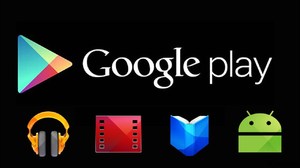 Популярность гаджетов на платформе Android сподвигла создателей системы и продвинутых пользователей на разработку множества увлекательных игр и полезного софта для этой ОС. Некоторые из мобильных приложений стали настолько востребованы, что перекочевали и на ПК, однако большинство работает только на Android, заставляя пользователей усиленно разыскивать Гугл Плей для компьютера.
Популярность гаджетов на платформе Android сподвигла создателей системы и продвинутых пользователей на разработку множества увлекательных игр и полезного софта для этой ОС. Некоторые из мобильных приложений стали настолько востребованы, что перекочевали и на ПК, однако большинство работает только на Android, заставляя пользователей усиленно разыскивать Гугл Плей для компьютера.
Возможности Google Play
Google Play Store, или Google Play Market — магазин приложений, разработанный компанией Гугл и позволяющий владельцам устройств на ОС Android устанавливать на свои гаджеты различный софт. До марта 2012 года Гугл Плей Сторе носил название Android Market, а затем разработчики внесли в сервис некоторые изменения, заодно сменив и его название. Стоит отметить, что с момента ребрендинга и вплоть до нынешнего времени использовать все возможности Маркета могут только жители США.
Гугл Плей содержит огромное количество как платных, так и бесплатных приложений, большинство из которых созданы исключительно для Android и не портированы на другие ОС. Кроме того, скачивая софт из официального магазина, можно не опасаться попутно подселить на своё устройство Триаду, Marcher, Faketoken или ещё какой-нибудь зловредный вирус.
К сожалению, установить Play Market напрямую на компьютер или ноутбук невозможно, поскольку утилиты для Android и Windows пишутся на разных языках программирования. Однако, можно воспользоваться специальной программой-эмулятором, которая позволит загрузить с Гугл Плей любое приложение без необходимости использования смартфона.
BlueStacks App Player
Эмулятор BlueStacks App Player — это особая утилита, использующая технологию LayerCake, которая обеспечивает корректную среду для запуска ARM-приложений Андроида на компьютерах с ОС Виндовс. Если выражаться точнее, эмулятор представляет собой плеер Android-приложений для PC.
Среди преимуществ BlueStacks следует отметить:
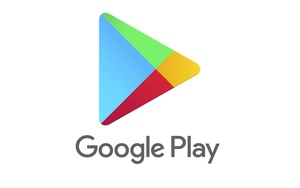 встроенный Play Market;
встроенный Play Market;- запуск Android-приложений в полноэкранном режиме;
- поддержку 3D-игр (с кэшем);
- установку неограниченного количества приложений;
- загрузку софта на Windows через облачное хранилище;
- синхронизацию с Андроид-устройством;
- установку приложений с компьютера одним нажатием;
- возможность замены предустановленного лаунчера на пользовательский;
- наличие виртуальных дисков (Data, SD-карта и т. п. ).
Приложение совместимо со всеми версиями Windows, а также с MacOSX и системами семейства Linux (Ubuntu, Fedora, Debian), однако для установки и корректного запуска необходимо не менее 1 ГБ свободной оперативной памяти и видеокарта с поддержкой OpenGL не ниже 2.0.
Чтобы воспользоваться возможностями BlueStacks, необходимо произвести следующие манипуляции:
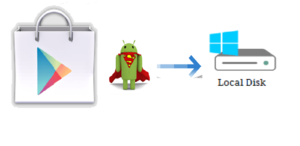 Убедиться в том, что процессор компьютера поддерживает технологию виртуализации и включить её в случае необходимости. Сделать это помогут программы CPU-Z и Securable.
Убедиться в том, что процессор компьютера поддерживает технологию виртуализации и включить её в случае необходимости. Сделать это помогут программы CPU-Z и Securable.- Скачать соответствующую версию эмулятора с проверенного источника (сайта разработчика либо 4PDA), обязательно ознакомившись с системными требованиями.
- Запустить загруженный установщик и выбрать для программы подходящий раздел жёсткого диска (желательно не системный).
- По окончании установки нажать в главном окне BlueStacks кнопку «Настройки» и добавить свой Google-аккаунт.
Кроме того, можно получить доступ к скрытым настройкам и меню разработчика, загрузив с 4PDA специальный apk-файл. В получении прав суперпользователя помогут утилиты BlueStacks Tweaker 2 и BSHelper (в зависимости от версии эмулятора).
Другие способы загрузки приложений
Если пользователю по какой-то причине неудобно скачивать андроид-приложения через BlueStacks, можно воспользоваться альтернативными методами — например, загрузить нужный файл с расширением apk посредством APK Downloader.
АПК Даунлоадер представляет собой специальную надстройку для браузеров Chrome и Firefox, которая позволяет скачивать приложения из магазина Google без необходимости их установки. Чтобы добавить расширение в браузер Хром, нужно:
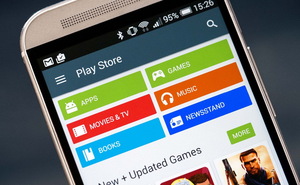 Cкачать с 4PDA последнюю версию Довнлоадера, а затем разархивировать файл с загрузчиком в произвольную папку.
Cкачать с 4PDA последнюю версию Довнлоадера, а затем разархивировать файл с загрузчиком в произвольную папку.- Открыть браузер и перейти в меню настроек (три точки в верхнем правом углу).
- Найти среди предлагаемых пунктов «Дополнительные инструменты» — «Расширения».
- Включить режим разработчика и выбрать пункт «Загрузить распакованное приложение».
- Указать путь к папке, в которой находится разархивированный файл, и нажать кнопку ОК.
- Узнать идентификационный номер своего смартфона, установив на него приложение DeviceID.
- Войти в настройки расширения APK Downloader и заполнить все указанные поля.
В дальнейшем для скачивания интересующего приложения необходимо будет просто войти в Плеймаркет и загрузить апк с помощью соответствующей кнопки.
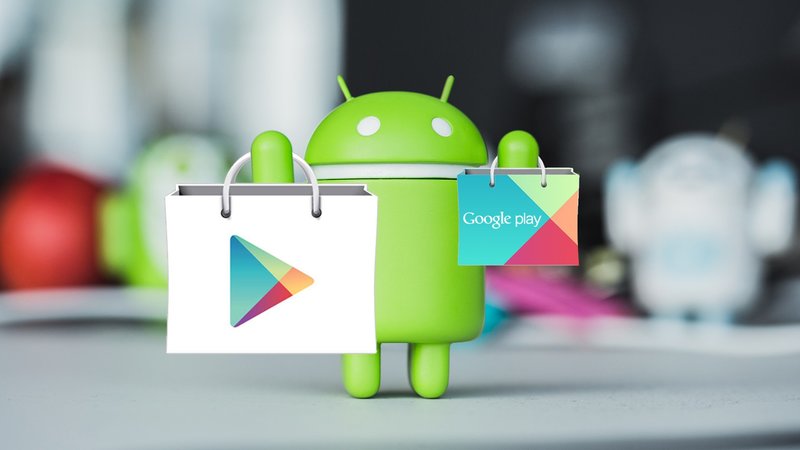
Можно обойтись и без установки расширения, воспользовавшись онлайн-сервисом Даунлоадера. Для этого нужно зайти в Google Play, отыскать необходимое приложение и копировать ссылку на него из поисковой строки. После этого ссылку следует вставить в специальное поле на странице APK Downloader и нажать кнопку Generate Download Link.
Если всё сделано правильно, сервис сгенерирует ссылку, при нажатии на которую начнёт скачиваться означенное приложение, преобразованное в установочный файл с расширением apk. Примечательно, что описанный метод работает во всех браузерах, включая Яндекс. Другими источниками для скачивания являются ресурсы APKPure и APKMirror — своеобразные «зеркала» Маркета.
В дальнейшем загруженные файлы можно будет передать по Bluetooth или Wi-Fi, сбросить на смартфон при помощи USB-кабеля или запустить на компьютере посредством того же BlueStacks — для этого нужно найти в меню эмулятора кнопку установки из APK и указать путь к приложению. Установленная программа будет доступна из меню «Все приложения».
Если вожделенного приложения в Плеймаркете нет, его можно загрузить с проверенных источников вроде 4PDA, androeed.ru или Trashbox. Скачанные apk также можно будет открыть на ПК с помощью BlueStacks.
Хотя скачать полноценный Play Market на компьютер под управлением Windows невозможно, использование эмуляторов позволит пользователю насладиться всеми преимуществами софта для Android.
Originally posted 2018-05-26 19:02:50.